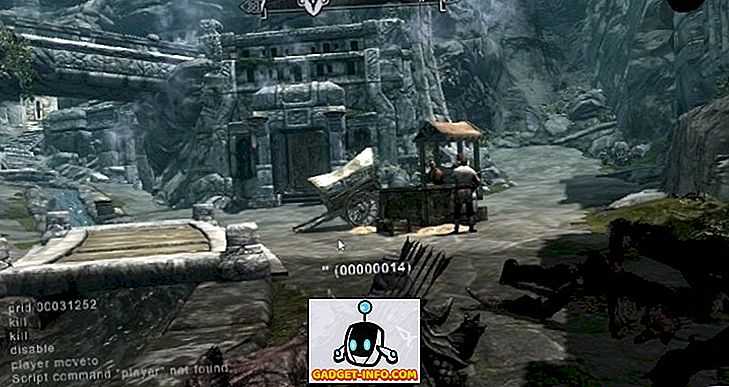Vì vậy, trước đây tôi đã viết về cách bạn có thể tạo một danh sách thả xuống đơn giản trong Excel, điều này hoàn hảo cho bất kỳ loại xác thực dữ liệu nào. Nếu bạn có một phạm vi các giá trị mà mọi người bắt buộc phải nhập liên tục, tốt nhất là tạo danh sách thả xuống để không có dữ liệu không hợp lệ nào được nhập.
Điều đó thật tuyệt, nhưng nếu bạn cần một danh sách thả xuống được liên kết thì sao? Ý tôi là sao Ví dụ: ai đó chọn một giá trị trong danh sách thả xuống A và bạn muốn các giá trị được cập nhật trong danh sách thả xuống B.
Tạo danh sách thả xuống được liên kết trong Excel
Hãy bắt đầu với một ví dụ để hiểu rõ hơn về cách chúng tôi có thể sử dụng các danh sách được liên kết trong Excel. Giả sử tôi có một bảng có ba cột đại diện cho các thương hiệu của một chiếc xe hơi: Toyota, Honda và Nissan. Các hàng đại diện cho các mô hình:
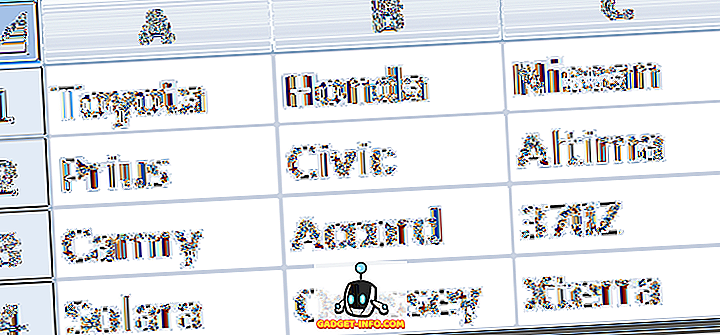
Vì vậy, những gì chúng ta có thể làm là có một danh sách thả xuống có chứa các thương hiệu, chẳng hạn như Toyota, Honda và Nissan và thả xuống thứ hai sẽ có các mô hình. Nếu chúng ta chọn Toyota, danh sách thả xuống thứ hai sẽ hiển thị Prius, Camry và Solara.
Để thực hiện việc này, hãy thiết lập dữ liệu trong một bảng như được hiển thị ở trên. Bây giờ chọn các danh mục (Hàng 1) và đặt tên cho phạm vi trong hộp văn bản phía trên bên trái phía trên cột A.
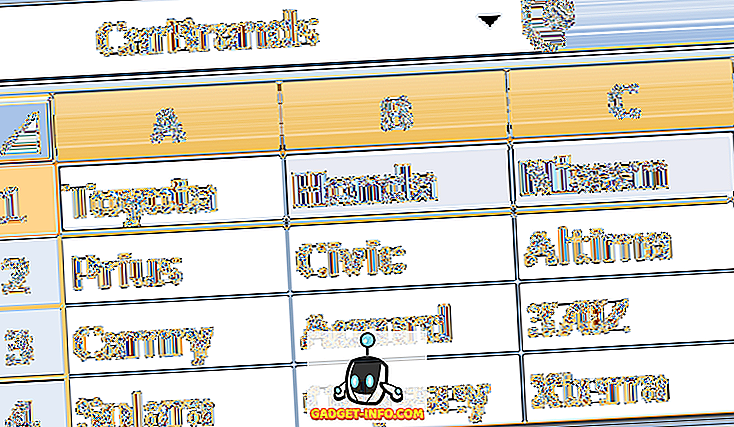
Bây giờ bạn đã đặt tên phạm vi cho các danh mục, bạn cần đặt tên phạm vi cho từng tùy chọn như dưới đây:
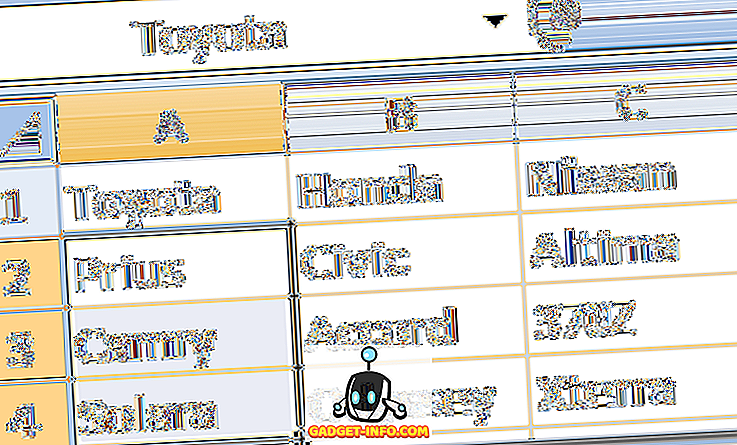
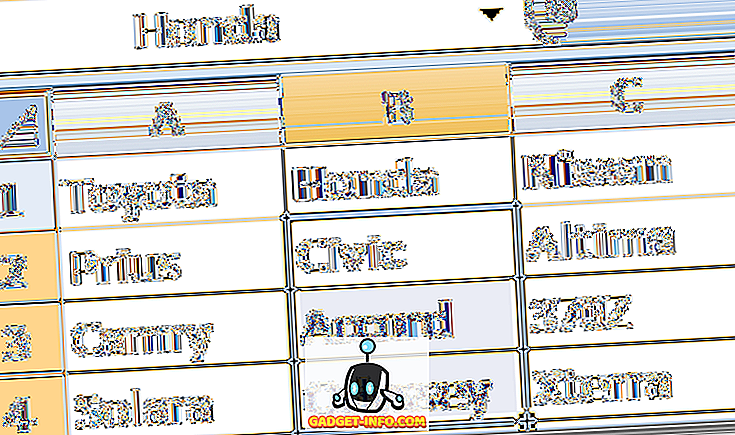
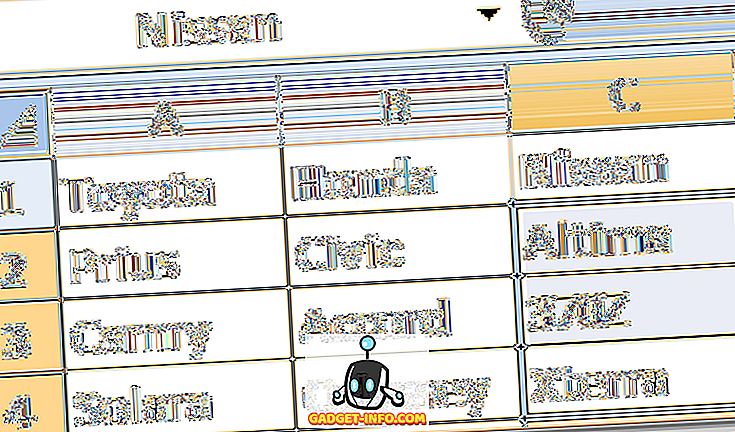
Để tạo danh sách thả xuống đầu tiên, bạn cần nhấp vào bất kỳ ô trống nào và sau đó nhấp vào dải băng Dữ liệu và nhấp vào Xác thực dữ liệu .

Bây giờ, chọn Danh sách cho hộp Cho phép và nhập vào = = carbrands vào hộp Nguồn . Lưu ý rằng bạn sẽ nhập bất cứ thứ gì bạn đặt tên cho danh mục của mình, không nhất thiết phải là car carbrands.
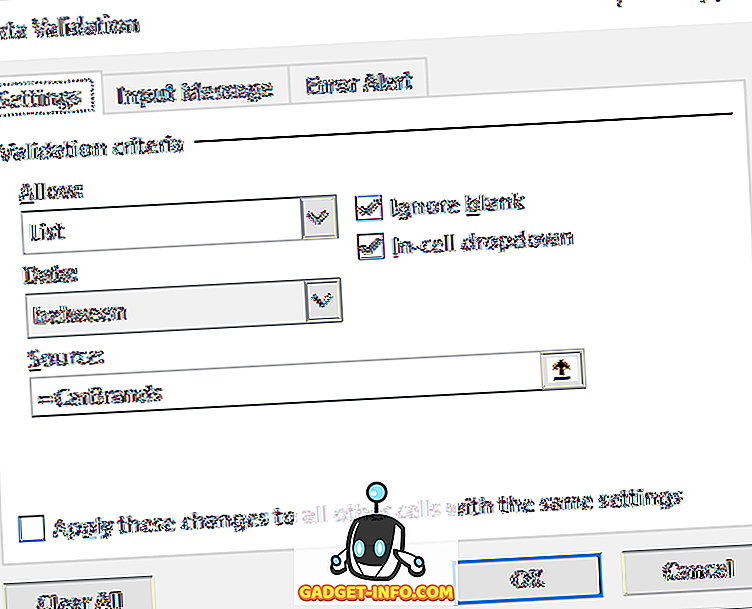
Nhấn OK và danh sách thả xuống đầu tiên của bạn sẽ xuất hiện. Bây giờ hãy đảm bảo ghi lại ô bạn đặt danh sách thả xuống đầu tiên vào vì bạn sẽ cần nó sau này, ví dụ như E2, v.v.
Bây giờ, bấm vào một ô trống khác và đi đến Xác thực dữ liệu một lần nữa. Chọn Danh sách một lần nữa, nhưng lần này hãy nhập vào = = gián tiếp (E2) vào Nguồn . Thay vì E2, bạn sẽ đặt vào vị trí ô cho danh sách thả xuống đầu tiên bạn đã tạo.

Hàm gián tiếp về cơ bản sẽ đưa ra lựa chọn bạn đưa ra trong lần thả xuống đầu tiên và sử dụng nó cho lần thứ hai. Lưu ý rằng nếu bạn nhận được một thông báo như, Nguồn hiện đang có lỗi, bạn có muốn tiếp tục không, điều đó có nghĩa là bạn chưa chọn giá trị cho lần thả xuống đầu tiên (không thể chọn giá trị NULL).
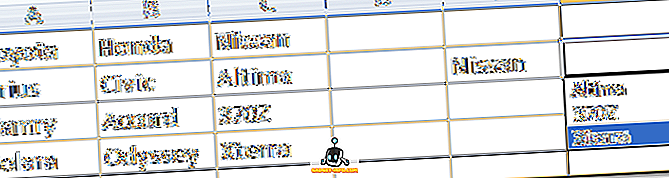
Đó là nó! Khá tuyệt phải không? Bạn có thể tiếp tục đi sâu hơn nếu bạn thích, chỉ cần sử dụng danh sách thả xuống thứ hai làm Nguồn của trình đơn thả xuống thứ ba, v.v. Thưởng thức!